Microsoft Office is een productfamilie waarmee klanten saai persoonlijk en kantoorgerelateerd werk kunnen voltooien en automatiseren.
Office 2010 is mogelijk een oudere versie van het Office-pakket; het is echter nog steeds een solide optie om de klus te klaren.
In de loop van de tijd introduceerde Office 2010 veel welkome veranderingen in de manier waarop Microsoft Office produceert, zoals nieuwe interfaceverbeteringen waardoor de lintinterface de standaardweergave wordt, uitgebreide ondersteuning voor bestandsindelingen, functies voor cocreatie waarmee gebruikers de hetzelfde document tegelijkertijd, evenals de introductie van het mogelijk installeren van de suite in 32-bit of 64-bit.
Microsoft heeft Office 2010 in veel verschillende edities uitgebracht. Om precies te zijn zijn er acht verschillende edities op de markt verkrijgbaar.
Bijna elk onderdeel van de suite kan ook als zelfstandige applicatie worden aangeschaft.
Elk van de acht Office 2010-edities verschilt van de andere, omdat de duurdere, duurdere Office 2010-versies meer toepassingen en diensten bevatten dan de versies die bedoeld zijn voor thuisgebruik door particulieren.
Eén ding is in elke versie en in elke applicatie hetzelfde; u moet een proces doorlopen om uw bestanden correct te downloaden en te installeren, wat behoorlijk verwarrend kan zijn omdat er zoveel edities worden aangeboden, samen met de verschillende betaalmethoden, de inbegrepen diensten en de vele applicaties die u moet weten hoe u deze correct op uw computer kunt installeren apparaat.
Als je wilt weten hoe je Office 2010 installeert en welke bitversie je moet kiezen, lees dan onze artikel voor een uitgebreide handleiding waarin elk onderdeel van het proces wordt uitgelegd, terwijl ook de voordelen van het gebruik van een andere bitversie worden opgesomd.
Volg, afhankelijk van uw Office-product en de gewenste bitversie, onze gids om uw programma's correct te downloaden en te installeren zonder fouten tegen te komen die mogelijk kostbare tijd en moeite vergen om op te lossen.
Systeemvereisten voor Microsoft Office 2010
Voordat u Office 2010 gaat installeren, is het belangrijk dat u de minimale systeemvereisten voor het toepassingspakket doorneemt en begrijpt.
Als niet aan deze vereisten wordt voldaan, kunt u mogelijk niet optimaal van Office 2010 genieten, omdat het niet halen van het minimum uw toepassingen traag en moeilijk te gebruiken kan maken.
Dit zijn de minimale systeemvereisten voor twee van de Office 2010-suites.
Als u een andere suite bezit, zijn deze vereisten over het algemeen een goed uitgangspunt om te bepalen of uw apparaat dit aankan of niet, aangezien de kerntoepassingen in elke suite aan dezelfde voorwaarden moeten voldoen.
Systeemvereisten voor Microsoft Office Home and Student 2010
|
Verwerker |
|
|
Geheugen |
|
|
Harde schijf |
|
|
Weergeven |
|
|
Besturingssysteem |
|
|
Grafiek |
|
|
Aanvullende vereisten |
|
|
Anders |
|
Systeemvereisten voor Microsoft Office Home and Student 2010
|
Verwerker |
|
|
Geheugen |
|
|
Harde schijf |
|
|
Weergeven |
|
|
Besturingssysteem |
|
|
Grafiek |
|
|
Aanvullende vereisten |
|
|
Anders |
|
Hoe u kunt controleren welke bitversie van Windows u gebruikt
Als u nog niet heeft besloten welke bitversie van Office 2010 u moet gebruiken, zullen we de redenen opsommen om een van beide te gebruiken; Hoewel de 64-bits versie meer wordt aanbevolen, kunnen er gevallen zijn waarin de 32-bits versie aantrekkelijker voor u is.
Het is belangrijk om dit te kiezen, omdat de installatie voor beide versies anders is.
Windows 10
Klik met de rechtermuisknop op het Windows-pictogram in de linkerbenedenhoek van uw scherm, selecteer Systeem en controleer uw Systeemtype om de juiste versie van uw systeem te identificeren.
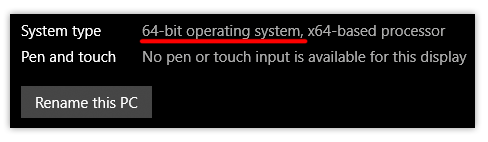
Windows 7
Klik op de knop Start (Windows-pictogram) linksonder in uw scherm en typ msinfo32.exe in het zoekvak en klik op het resultaat.
Hierdoor verschijnt het venster Systeeminformatie waar u naast Systeemtype kunt bepalen of u wel of niet u hebt een 32-bits systeem (X86-gebaseerde pc) of een 64-bits systeem (x64-gebaseerde pc).
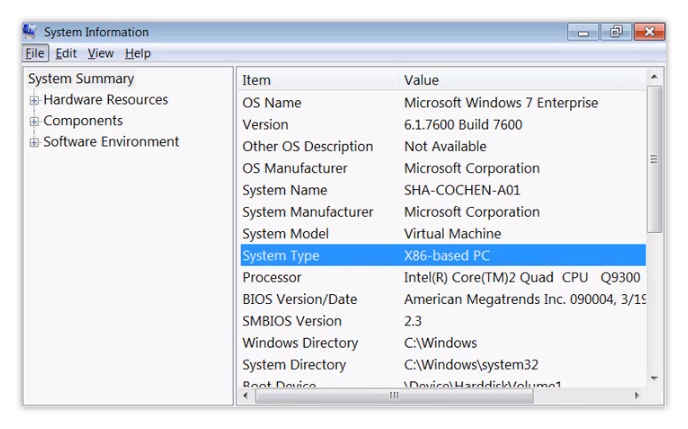
Windows Vista
Klik op het menu Start (Windows-pictogram) linksonder in uw scherm en kies Configuratiescherm in het menu aan de rechterkant.
Klik op Systeem en onderhoud en kies vervolgens Systeem. Naast Systeemtype zou u moeten kunnen zien of u wel of niet een 32-bits of 64-bits Windows gebruikt.
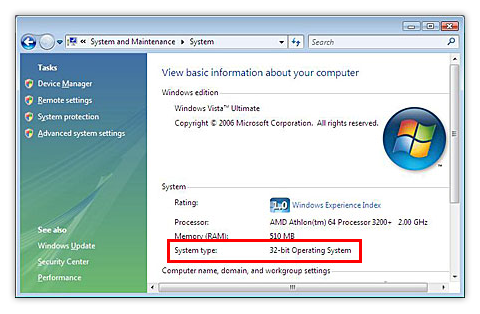
Windows XP
Klik op het menu Start en klik met de rechtermuisknop op Deze computer en klik vervolgens op de Eigenschappen menuoptie. Als "x64 Edition" wordt vermeld onder Systeem, gebruikt u de 64-bits versie, en aan de andere kant, als het is er niet, uw Windows XP-systeem gebruikt de 32-bits versie.
Waarom u Office 2010 64-bit zou moeten installeren
Opmerking: als u een 64-bits Windows-versie hebt, kunt u zowel de 32-bits als de 64-bits versie van Office gemakkelijk installeren.
Als u met grote bestanden of grote sets gegevens werkt en uw computer draait op de 64-bits versie van Windows, dan is deze bitversie de juiste keuze. U moet ook de 64-bits versie kiezen als:
- U werkt met grote hoeveelheden gegevens, zoals Office Excel-werkmappen op ondernemingsniveau met veel berekeningen, draaitabellen en verbindingen met externe databases.
- U gebruikt functies zoals Power Pivot, 3D Map, Power View of Ophalen en transformeren.
- Je werkt met grote afbeeldingen, video's of animaties in PowerPoint.
- U werkt in Project met bestanden groter dan 2 GB, vooral als uw project veel subprojecten bevat.
- U werkt aan de ontwikkeling van interne Office-invoegtoepassingen of aanpassingen op documentniveau.
- Uw organisatie vereist de handhaving van Hardware Data Execution Prevention (DEP) voor Office-apps.
Waarom u Office 2010 32-bit zou moeten installeren
Opmerking: als u een 32-bits versie van Windows hebt, kunt u alleen een 32-bits Office installeren.
In sommige gevallen, vooral voor IT-professionals en ontwikkelaars, kan het kiezen van de 32-bits versie van Office de meest geschikte aanpak zijn om dingen gedaan te krijgen wanneer:
- Je gebruikt 32-bits COM-invoegtoepassingen zonder een 64-bits alternatief.
- Je hebt 32-bits besturingselementen zonder een 64-bits alternatief.
- De VBA-code die u gebruikt, maakt gebruik van Declare-instructies.
- U beschikt over 32-bits MAPI-toepassingen voor Outlook.
- U activeert een 32-bits OLE-server of een 32-bits OLE-object.
- Je hebt 32-bits nodig.mde, .ade en accde Microsoft Access-databasebestanden.
- U moet de Legacy Equation Editor of WLL-bestanden (Word Add-in Library) in Word gebruiken.
- Je hebt een oud, ingesloten mediabestand in een PowerPoint-presentatie.
Office 2010 32-bits installeren (standaard)
Stap 1.
Als u een Office 2010-schijf hebt, plaatst u deze in uw schijf. De installatiewizard zou automatisch moeten starten, maar als dit niet het geval is, navigeert u eenvoudigweg naar het schijfstation en opent u SETUP.exe bestand.
Als u Office 2010 niet fysiek hebt aangeschaft, kunt u Office 2010 downloaden en installeren door uw productcode.
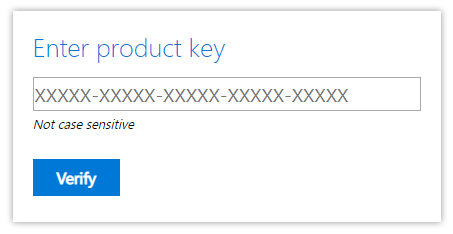
Stap 2.
Voer uw productcode in wanneer daarom wordt gevraagd. Zorg ervoor dat u de sleutel correct invoert, want zelfs één verkeerd teken zorgt ervoor dat uw sleutel onherkenbaar wordt voor het systeem.
Office 2010 bevat een productsleutel die moet worden ingevoerd. Controleer of er een productsleutel is. Als u uw exemplaar van Office 2010 voor thuisgebruik digitaal hebt gekocht, controleer dan uw e-mails of Microsoft-account.
Als u een exemplaar in de winkel heeft gekocht, bevindt de productcode zich meestal op een heldere sticker in het cd-doosje.
Op sommige computers is Office vooraf geïnstalleerd. Als dat bij u het geval is, controleer dan de documenten die bij uw aankoop zijn geleverd en zoek naar de productcode, die vaak op een geel stuk papier staat afgedrukt, of controleer de computerbehuizing voor een sticker van het merk Microsoft waarop de productsleutel moet zijn geschreven.
Opmerking: Office 2010-productcodes bestaan uit 25 alfanumerieke tekens en zien er ongeveer zo uit: XXXXX-XXXXX-XXXXX-XXXXXX-XXXXX
Heeft u geen productsleutel ontvangen? Neem contact op met Microsoft of uw verkoper voor ondersteuning.

Zodra u uw productsleutel heeft ingevoerd, klikt u op Doorgaan.
Stap 3.
Vervolgens moet u de Microsoft-softwarelicentievoorwaarden lezen en ermee akkoord gaan. U kunt dit eenvoudig doen door de voorwaarden te lezen en te bekijken, vervolgens het vakje aan te vinken naast Ik ga akkoord met de voorwaarden van deze overeenkomst en eenvoudigweg op Doorgaan te klikken .
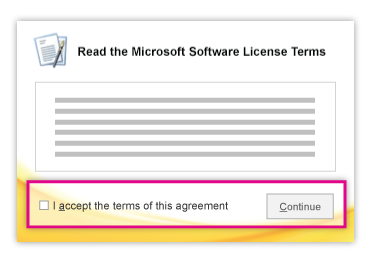
Stap 4.
Volg de aanwijzingen op het scherm en wacht tot Office 2010 klaar is met installeren. Afhankelijk van uw systeem kan dit langer duren; Zorg ervoor dat u uw computer niet uitschakelt of het installatieprogramma onderbreekt door het te sluiten, omdat de voortgang dan verloren gaat en u de installatie opnieuw moet beginnen. Zodra de installatie is voltooid, klikt u op Sluiten om de installatiewizard af te sluiten.
Stap 5.
Vervolgens moet u uw product activeren. Klik in de Microsoft Office-activeringswizard op de optie met de tekst Ik wil de software via internet activeren en volg de instructies scherminstructies.
Het activeren van Office 2010 zorgt ervoor dat u de software optimaal kunt benutten. Als u na de installatie besloten heeft om niet te activeren, kunt u altijd activeren vanuit elk Office 2010-product door naar Bestand, Help te gaan en vervolgens Activeer productcode.
Office 2010 64-bit installeren
Voordat u een 64-bits Office 2010 installeert
- Je moet een 64-bits versie van Windows gebruiken. Als u het niet zeker weet, controleer dan welke systeembitversie u gebruikt door de bovenstaande instructies te volgen.
- Als u een 32-bits versie van Office op uw computer hebt, moet u deze verwijderen voordat u een 64-bits versie van Office 2010 kunt installeren.
- Zorg ervoor dat de Office-invoegtoepassingen van derden die u op uw computer hebt geïnstalleerd, allemaal compatibel zijn met de 64-bits versie van Office 2010. Als u niet zeker bent en niet kunt bevestigen dat de compatibiliteit werkt, is het raadzaam om bij de 32-bits versie van Office 2010 te blijven, zelfs als u een 64-bits systeem gebruikt.
Stap 1.
Plaats uw Office 2010-installatieschijf in uw station.
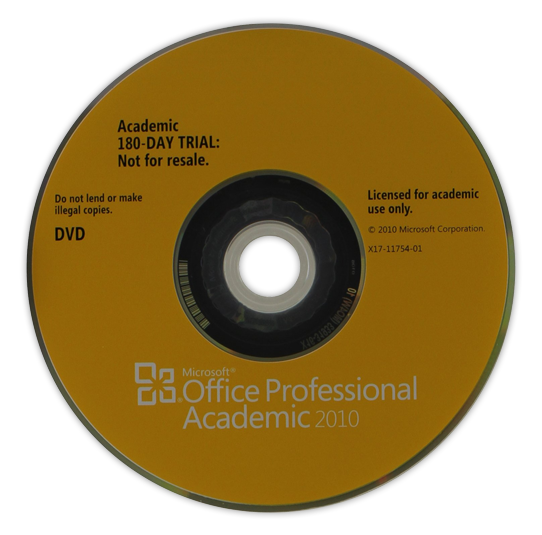
Stap 2.
Klik op het menu Start linksonder op uw scherm, klik vervolgens op Computer en rechts klik op het schijfstation waarin u de Office 2010-installatieschijf hebt geplaatst. Selecteer nu eenvoudigweg Open.
Stap 3.
Dubbelklik op de map x64 op de schijf om de inhoud ervan te openen, en dubbelklik op Setup.exe om de installatiewizard te openen.
Stap 4.
Voer uw productcode in wanneer daarom wordt gevraagd. Zorg ervoor dat u de sleutel correct invoert, want zelfs één verkeerd teken zorgt ervoor dat uw sleutel onherkenbaar wordt voor het systeem.
Office 2010 bevat een productsleutel die moet worden ingevoerd. Controleer of er een productsleutel is. Als u uw exemplaar van Office 2010 voor thuisgebruik digitaal hebt gekocht, controleer dan uw e-mails of Microsoft-account.
Als u een exemplaar in de winkel heeft gekocht, bevindt de productcode zich meestal op een heldere sticker in het cd-doosje.
Op sommige computers is Office vooraf geïnstalleerd. Als dat bij u het geval is, controleer dan de documenten die bij uw aankoop zijn geleverd en zoek naar de productcode, die vaak op een geel stuk papier staat afgedrukt, of controleer de computerbehuizing voor een sticker van het merk Microsoft waarop de productsleutel moet zijn geschreven.
Opmerking: Office 2010-productcodes bestaan uit 25 alfanumerieke tekens en zien er ongeveer zo uit: XXXXX-XXXXX-XXXXX-XXXXXX-XXXXX
Heeft u geen productsleutel ontvangen? Neem contact op met Microsoft of uw verkoper voor ondersteuning.
Zodra u uw productsleutel heeft ingevoerd, klikt u op Doorgaan.
Stap 5.
Vervolgens moet u de Microsoft-softwarelicentievoorwaarden lezen en ermee akkoord gaan. U kunt dit eenvoudig doen door de voorwaarden te lezen en te bekijken, vervolgens het vakje aan te vinken naast Ik ga akkoord met de voorwaarden van deze overeenkomst en eenvoudigweg op Doorgaan te klikken .
Stap 6.
Volg de aanwijzingen op het scherm en wacht tot Office 2010 klaar is met installeren. Afhankelijk van uw systeem kan dit langer duren; Zorg ervoor dat u uw computer niet uitschakelt of het installatieprogramma onderbreekt door het te sluiten, omdat de voortgang dan verloren gaat en u de installatie opnieuw moet beginnen. Zodra de installatie is voltooid, klikt u op Sluiten om de installatiewizard af te sluiten.
Stap 7.
Vervolgens moet u uw product activeren. Klik in de Microsoft Office-activeringswizard op de optie met de tekst Ik wil de software via internet activeren en volg de instructies scherminstructies.
Het activeren van Office 2010 zorgt ervoor dat u de software optimaal kunt benutten. Als u na de installatie besloten heeft om niet te activeren, kunt u altijd activeren vanuit elk Office 2010-product door naar Bestand, Help te gaan en vervolgens Activeer productcode. U kunt onze handleiding over het installeren van Office op een Windows-pc hier raadplegen.
Als u op zoek bent naar een softwarebedrijf waarop u kunt vertrouwen vanwege de integriteit en eerlijke zakelijke praktijken, hoeft u niet verder te zoeken dan SoftwareKeep. Wij zijn een Microsoft Certified Partner en een BBB-geaccrediteerd bedrijf dat er alles aan doet om onze klanten een betrouwbare, bevredigende ervaring te bieden met de softwareproducten die ze nodig hebben. Wij staan u bij voor, tijdens en na alle verkopen.
Dat is onze 360 graden SoftwareKeep-garantie. Dus waar wacht je op? Bel ons vandaag nog op +1 877 315 1713 of e-mail sales@softwarekeep.com. As. U kunt ons bereiken via livechat.